|
JOYEUX NOËL 2019 
Grazie Evalynda per l'invito a tradurre i suoi tutorial 
qui puoi trovare qualche risposta ai tuoi dubbi. Se l'argomento che ti interessa non è presente, ti prego di segnalarmelo. Questo tutorial è stato realizzato con PSPX8 e tradotto con PSPX7 e PSPX, ma può essere realizzato anche con le altre versioni di PSP. Dalla versione X4, il comando Immagine>Rifletti è stato sostituito con Immagine>Capovolgi in orizzontale, e il comando Immagine>Capovolgi con Immagine>Capovolgi in verticale. Nelle versioni X5 e X6, le funzioni sono state migliorate rendendo disponibile il menu Oggetti. Con la nuova versione X7, sono tornati Rifletti>Capovolgi, ma con nuove varianti. Vedi la scheda sull'argomento qui traduzione in inglese/english translation qui/here le vostre versioni/your versions qui/here Occorrente: Quattro paesaggi a scelta. Il resto del materiale qui Per i tubes grazie Cal, Colybrix e ValyScrapPassion I miei paesaggi sono di Cal, Farouche, Suzan e Kathy. (in questa pagina trovi i links ai siti dei creatori di tubes) Filtri: se hai problemi con i filtri, consulta la mia sezione filtri qui DSB Flux - Bright Noise, Radical Warp, Mosaic Ripple qui AAA Frames - Foto Frame qui Alien Skin Eye Candy 5 Nature - Snow Drift qui Mura's Meister - Perspective Tiling qui  non esitare a cambiare modalità di miscelatura e opacità secondo i colori utilizzati. Nelle ultime versioni di PSP non c'è il gradiente di primo piano/sfondo (Corel_06_029) Puoi usare i gradienti delle versioni precedenti. Trovi qui i gradienti Corel X. Apri la maschera in PSP e minimizzala con il resto del materiale (non dimenticare di cancellare le firme dei tubes). Imposta il colore di primo piano con il colore chiaro #bbe0ff, e il colore di sfondo con il colore scuro #32658a. 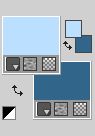 Passa il colore di primo piano a Gradiente di primo piano/sfondo, stile Sprazzo di luce. 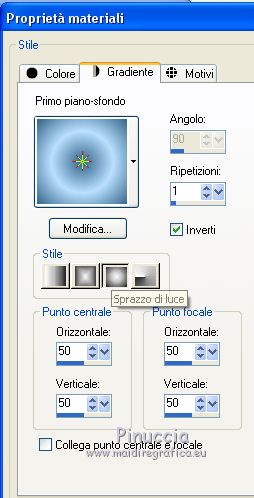 1. Apri Calque Alpha_Joyeux Noël 2019. Finestra>Duplica, o sulla tastiera maiuscola+D, per fare una copia. Chiudi l'originale. La copia che sarà la base del tuo lavoro, non è vuota, ma contiene le selezioni salvate sul canale alfa. Riempi  l'immagine trasparente con il gradiente. l'immagine trasparente con il gradiente.Regola>Sfocatura>Sfocatura gaussiana - raggio 25.  2. Effetti>Plugins>DSB Flux - Bright Noise. 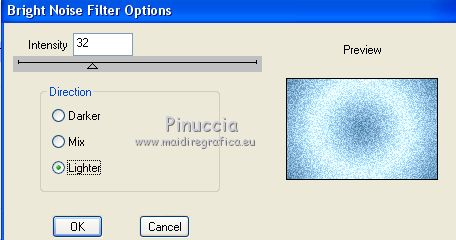 Effetti>Plugins>DSB Flux - Radical Warp 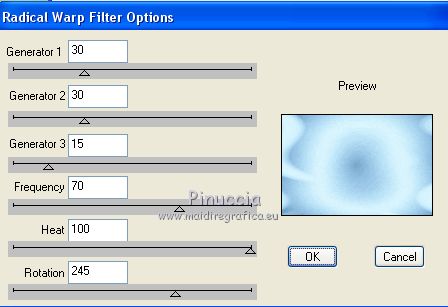 Regola>Messa a fuoco>Accentua messa a fuoco. 3. Effetti>Plugins>DSB Flux - Mosaic Ripple. 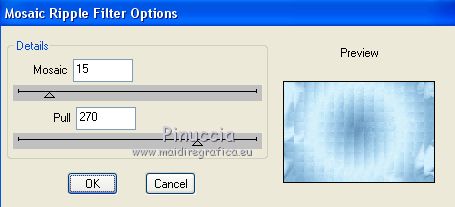 4. Livelli>Nuovo livello raster. Riempi  il livello con il colore scuro di sfondo. il livello con il colore scuro di sfondo.Livelli>Nuovo livello maschera>Da immagine. Apri il menu sotto la finestra di origine e vedrai la lista dei files aperti. Seleziona la maschera Corel_07_005.  Effetti>Effetti di bordo>Aumenta di più. Livelli>Unisci>Unisci gruppo. Cambia la modalità di miscelatura di questo livello in Moltiplica. 5. Immagine>Ridimensiona, al 40%, tutti i livelli non selezionato. Oggetti>Allinea>Superiore. Oggetti>Allinea>Sinistra. Oppure sposta  l'immagine nell'angolo in alto a sinistra. l'immagine nell'angolo in alto a sinistra.(con lo strumento Puntatore  Posizione X e Y: 0,00) Posizione X e Y: 0,00)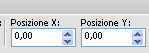  Livelli>Duplica. Immagine>Rifletti. Livelli>Unisci>Unisci giù. Livelli>Duplica. Immagine>Capovolgi. Livelli>Unisci>Unisci giù. 6. Selezione>Carica/Salva selezione>Carica selezione da canale alfa. Apri il menu delle selezioni e Carica la selezione #2.  Selezione>Inverti. Effetti>Effetti 3D>Sfalsa ombra, colore scuro.  Ripeti l'Effetto Sfalsa ombra, verticale e orizzontale -10. Selezione>Deseleziona. 7. Selezione>Carica/Salva selezione>Carica selezione da canale alfa. La selezione #1 è subito disponibile. Devi soltanto cliccare Carica. 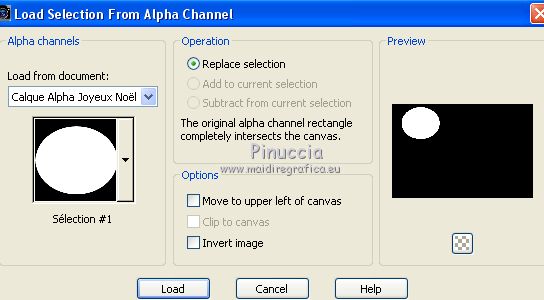 Selezione>Innalza selezione a livello. Effetti>Effetti 3D>Ritaglio.  Mantieni selezionato. Livelli>Duplica. Livelli>Nuovo livello raster. Apri il misted del paesaggio e vai a Modifica>Copia. Torna al tuo lavoro e vai a Modifica>Incolla nella selezione. Selezione>Deseleziona. Livelli>Disponi>Sposta giù. Attiva il livello superiore. Livelli>Unisci>Unisci giù. 8. Attiva il livello Selezione innalzata. 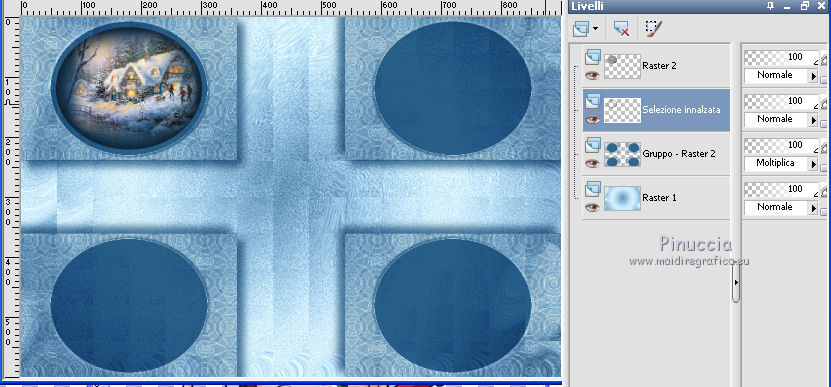 Livelli>Duplica. Livelli>Disponi>Porta in alto. Immagine>Rifletti. Attiva lo strumento Bacchetta magica  , tolleranza 20/30 , tolleranza 20/30 Clicca 2-3 volte nell'ovale per selezionarlo.  Livelli>Nuovo livello raster. Apri il secondo misted del paesaggio e vai a Modifica>Copia. Torna al tuo lavoro e vai a Modifica>Incolla nella selezione. Selezione>Deseleziona. Livelli>Disponi>Sposta giù. Attiva il livello superiore. Livelli>Unisci>Unisci giù. 9. Attiva nuovamente il livello Selezione innalzata. Livelli>Duplica. Livelli>Disponi>Porta in alto. Immagine>Capovolgi. Attiva lo strumento Bacchetta magica  , con i settaggi precedenti , con i settaggi precedentie clicca nell'ovale per selezionarlo.  Livelli>Nuovo livello raster. Apri il terzo misted del paesaggio e vai a Modifica>Copia. Torna al tuo lavoro e vai a Modifica>Incolla nella selezione. Selezione>Deseleziona. Livelli>Disponi>Sposta giù. Attiva il livello superiore. Livelli>Unisci>Unisci giù. 10. Attiva ancora il livello Selezione innalzata. 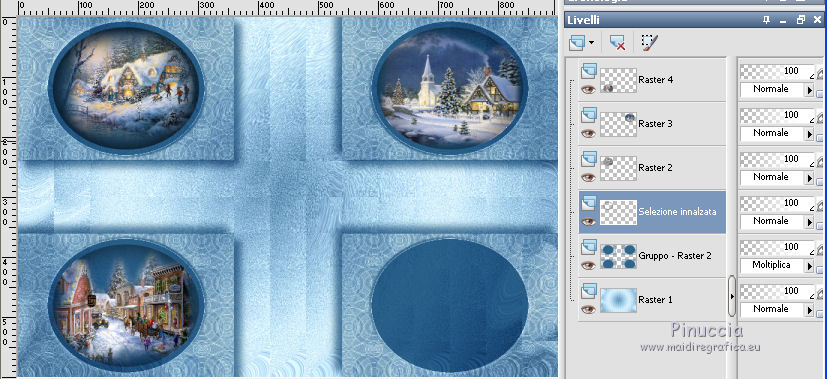 Livelli>Disponi>Porta in alto. Immagine>Rifletti. Immagine>Capovolgi. Seleziona l'ovale con la Bacchetta magica   Livelli>Nuovo livello raster. Apri il quarto misted del paesaggio e vai a Modifica>Copia. Torna al tuo lavoro e vai a Modifica>Incolla nella selezione. Selezione>Deseleziona. Livelli>Disponi>Sposta giù. Attiva il livello superiore. 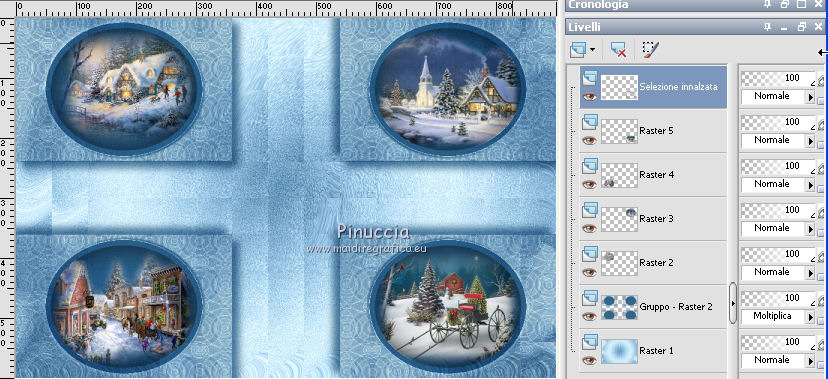 11. Livelli>Unisci>Unisci giù - 4 volte. 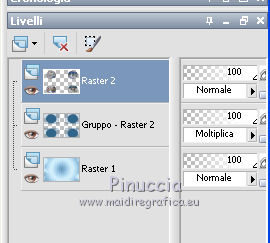 Attiva lo strumento Bacchetta magica  , tolleranza 0, , tolleranza 0, e clicca nella parte trasparente al centro per selezionarla. 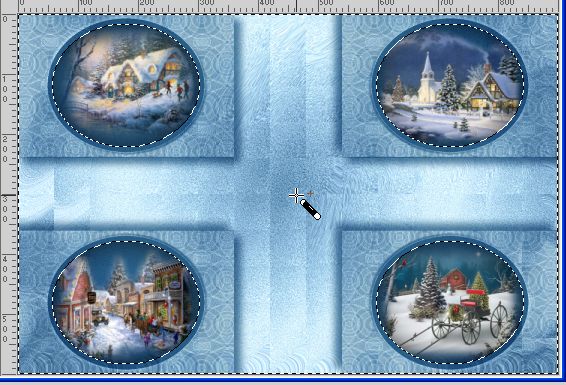 Selezione>Inverti e gli ovali saranno selezionati.  Selezione>Modifica>Seleziona bordature selezione.  Passa il colore di primo piano a Colore. Riempi  la selezione con il colore chiaro. la selezione con il colore chiaro.Effetti>Effetti 3D>Smusso a incasso. 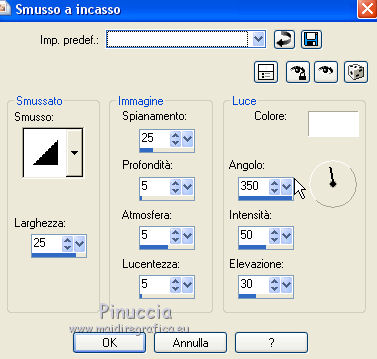 Selezione>Deseleziona. Livelli>Unisci>Unisci giù. Modalità di miscelatura a scelta: Normale o Luminanza esistente. 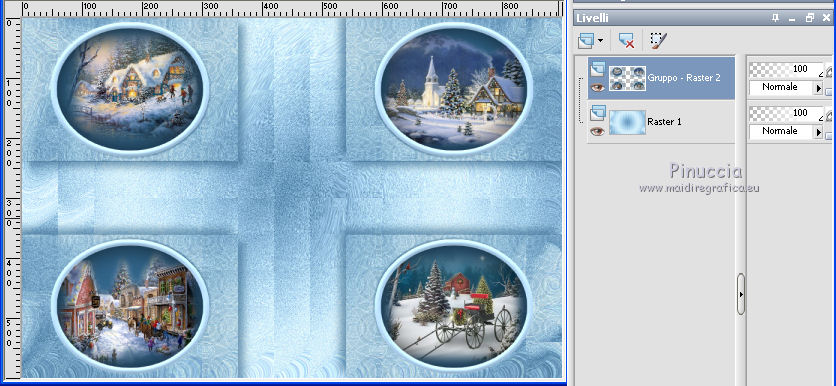 Per il mio esempio ho lasciato la modalità Moltiplica 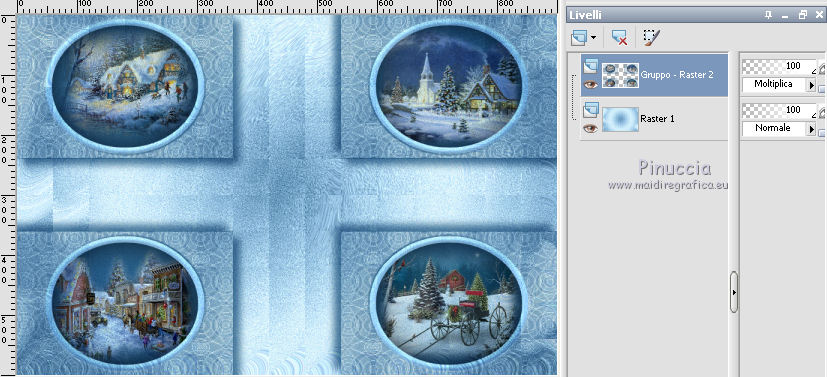 12. Tasto K per attivare lo strumento Puntatore  in modalità Scala  spingi il nodo inferiore centrale verso l'alto fino a 500 pixels. 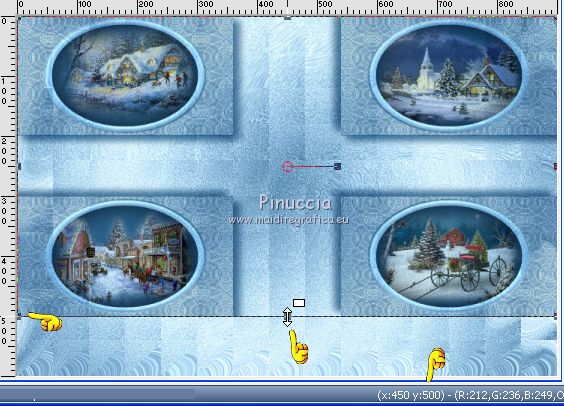 13. Attiva il livello inferiore, Raster 1. Livelli>Duplica. Effetti>Plugins>Mura's Meister - Perspective Tiling. 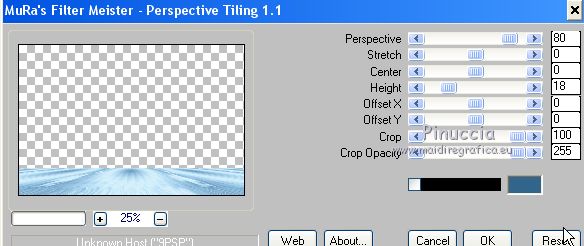 Effetti>Effetti di bordo>Aumenta. 14. Attiva il livello superiore. Apri il tube del babbo natale e vai a Modifica>Copia. Torna al tuo lavoro e vai a Modifica>Incolla come nuovo livello. Immagine>Ridimensiona, al 50%, tutti i livelli non selezionato. Strumento Puntatore  e imposta Posizione X: 295,00 e Posizione Y: 10,00. 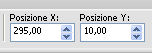 Effetti>Effetti 3D>Sfalsa ombra, colore nero.  15. Apri il tube dei pacchetti e vai a Modifica>Copia. Torna al tuo lavoro e vai a Modifica>Incolla come nuovo livello. Immagine>Ridimensiona, al 40%, tutti i livelli non selezionato. Imposta Posizione X: 320,00 e Posizione Y: 400,00. 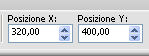 Regola>Messa a fuoco>Metti a fuoco. Effetti>Effetti 3D>Sfalsa ombra, colore nero.  16. Copia e incolla come nuovo livello i tubes degli gnomi. Su ciascuno di questi tubes: Immagine>Ridimensiona, al 30%, tutti i livelli non selezionato. Regola>Messa a fuoco>Metti a fuoco. Effetti>Effetti 3D>Sfalsa ombra, colore nero.  Posiziona  i due tubes in basso a destra e in basso a sinistra. i due tubes in basso a destra e in basso a sinistra.17. Apri il tube dei pupazzi di neve e vai a Modifica>Copia. Torna al tuo lavoro e vai a Modifica>Incolla come nuovo livello. Immagine>Ridimensiona, al 30%, tutti i livelli non selezionato. Regola>Messa a fuoco>Metti a fuoco. Effetti>Effetti 3D>Sfalsa ombra, con i settaggi precedenti. Posiziona  il tube in basso, vedi il mio esempio. il tube in basso, vedi il mio esempio.18. Apri il tube del testo e vai a Modifica>Copia. Torna al tuo lavoro e vai a Modifica>Incolla come nuovo livello. Strumento Puntatore  e imposta Posizione X: 45,00 e Posizione Y: 225,00. 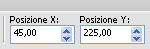 Se necessario, tira il livello del titolo verso destra e verso sinistra, in base alla posizione occupata dal tuo Babbo Natale. Oppure scrivi un tuo testo con il font fornito. 19. Immagine>Aggiungi bordatura, 3 pixels, simmetriche, colore scuro. Immagine>Aggiungi bordatura, 5 pixels, simmetriche, colore bianco. Immagine>Aggiungi bordatura, 3 pixels, simmetriche, colore scuro. Selezione>Seleziona tutto. Immagine>Aggiungi bordatura, 50 pixels, simmetriche, colore chiaro. Selezione>Inverti. Effetti>Plugins>Alien Skin Eye Candy 5 Nature - Snow Drift. Seleziona il preset Larger,First Flakes e ok. 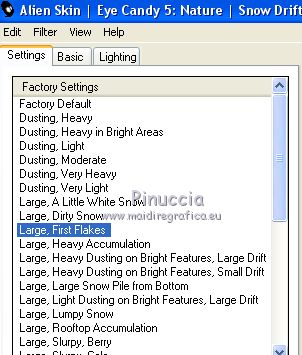 Effetti>Effetti di bordo>Aumenta di più. 20. Effetti>Plugins>AAA Frames - Foto Frame. 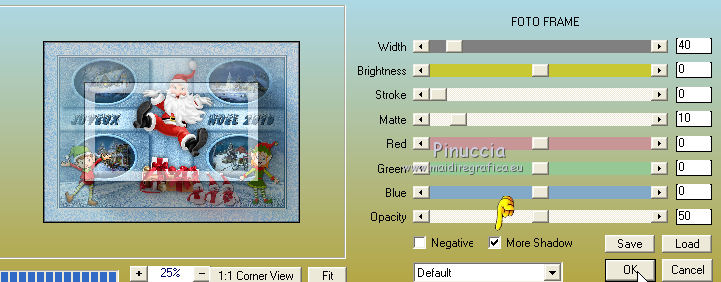 Effetti>Effetti di bordo>Aumenta. Selezione>Deseleziona. Immagine>Aggiungi bordatura, 3 pixels, simmetriche, colore scuro. Immagine>Aggiungi bordatura, 5 pixels, simmetriche, colore bianco. Immagine>Aggiungi bordatura, 3 pixels, simmetriche, colore scuro. 22. Immagine>Ridimensiona, 900 pixels di larghezza, tutti i livelli selezionato. Firma il tuo lavoro e salva in formato jpg. Versione con tubes di Montana Kate, Gini, Lize, Krys   Puoi scrivermi se hai problemi o dubbi, o trovi un link che non funziona, o soltanto per un saluto. 25 Novembre 2019 |